Svaki korisnik ima svoj set programa, s kojima mora raditi češće nego s ostalima. U ovom bi slučaju dobra odluka u korist povećanja produktivnosti bila osigurati njihovo pokretanje što je brže i prikladnije. To se može učiniti pomoću posebnih programa - lansera ili dock ploča, a danas ćemo razmotriti najbolje od njih.
Pristanište Winstep Nexus
Jedan od najpopularnijih, jednostavnih i jednostavnih alata za brzo pokretanje aplikacija, mapa i dokumenata. Winstep Nexus je macOS dock koji je model za sva takva rješenja. Ploča s prečacima može se postaviti u bilo koje od četiri područja zaslona - gornju ili donju, lijevu ili desnu granicu. Sučelje same "lansirne pločice", kao i izgled svih elemenata koji se na njoj nalaze, može se fino prilagoditi, također je moguće dodijeliti dodatne radnje koje će biti predstavljene u kontekstnom izborniku.
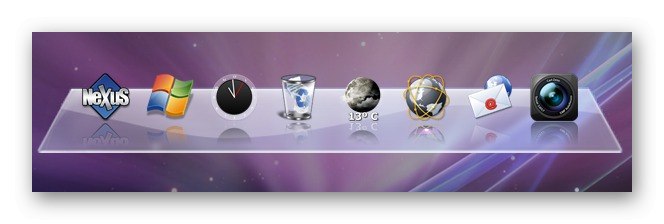
U neaktivnom položaju dock brzo nestaje, oslobađajući tako prostor na radnoj površini. Po želji se može postaviti na vrh svih prozora. Pored općeg stila prikaza, možete prilagoditi i prozirnost ploče, njezinu boju i / ili pozadinu, dodati sjenu, definirati animaciju pri zadržavanju pokazivača i ponašanje prilikom klika na prečac. Da biste brzo pokrenuli željeni program, samo postavite kursor prvo na područje na kojem je pristanište, a zatim na prečac i kliknite ga lijevom tipkom miša. Aplikacija je rusificirana, postoji besplatna verzija, ali da biste dobili pristup svim funkcijama, morat ćete kupiti njezino ultimatum izdanje.
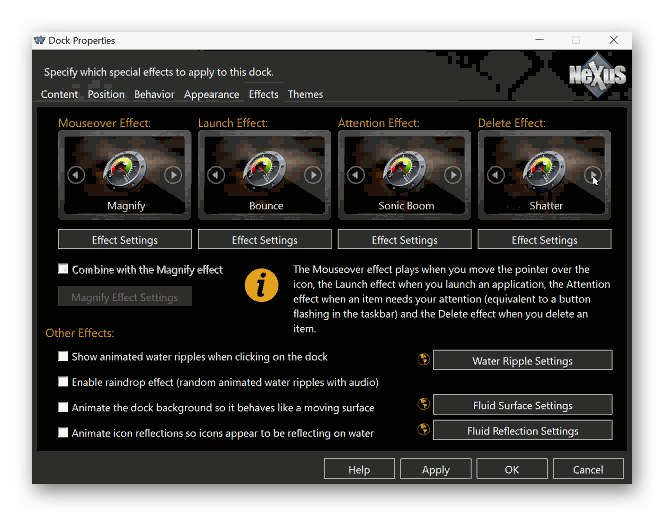
Preuzmite Winstep Nexus Dock sa službene web stranice
RocketDock
Ploča za brzo pokretanje, koja je prije bila najpopularnija među korisnicima. Kao i Winstep Nexus Dock, i RocketDock se može nalaziti bilo gdje na zaslonu, gdje osim programa i sistemskih aplikacija (Ovo računalo, Smeće itd.) Na njega možete smjestiti i mape i datoteke. Prema zadanim postavkama dock je prikazan na vrhu svih prozora, ali kad je neaktivan, skriven je (postavljen u postavkama), u tom slučaju, da biste ga ponovno nazvali, samo trebate pomaknuti kursor na njegovo mjesto.
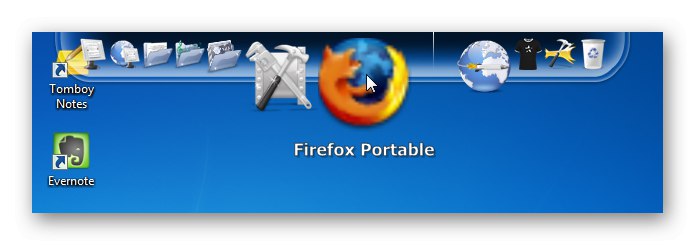
Sučelje ovog pokretača podložno je detaljnoj prilagodbi - njegov izgled, boja, prozirnost, stil naljepnice, veličina i efekti koji se prikazuju u interakciji s objektima mogu se promijeniti. Osim toga, moguće je instalirati prekrivače i dodatke nezavisnih proizvođača koji omogućuju ne samo transformiranje ploče, već i proširenje njegove funkcionalnosti. Ovo se rješenje savršeno nosi sa svim dodijeljenim zadacima, pružajući brojne dodatne značajke, međutim ima jedan nedostatak koji se za mnoge korisnike može činiti kritičnim - programer ga je prestao podržavati prije više od 10 godina.
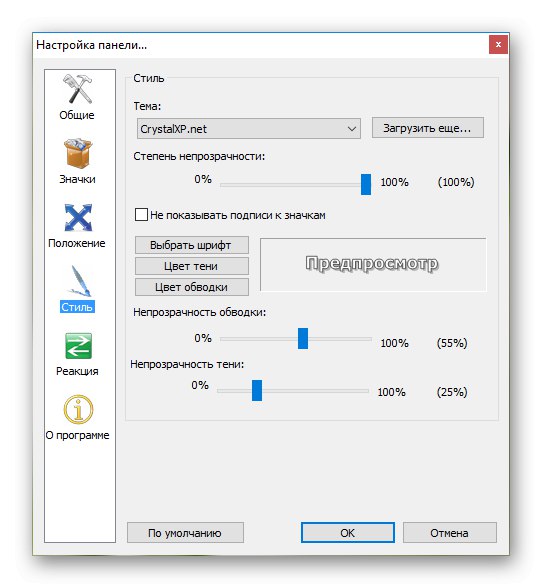
Preuzmite RocketDock sa službene web stranice
ObjectDock
Prema programerima, ovo je najpopularnije animirano pristanište za Windows. Prvenstveno se razlikuje od Winstep Nexus Docka i RocketDocka u podršci karticama - možete ih stvoriti nekoliko na jednoj ploči, a zatim im prema vlastitom nahođenju distribuirati prečace, datoteke i mape, na primjer prema temi ili vrsti. U početku ObjectDock izgleda gotovo isto kao i njegovi kolege, ali izgled je također promjenjiv - možete prilagoditi boju, veličinu, prozirnost i stil. Govoreći o potonjem, vrijedi napomenuti činjenicu da pristanište može biti ili čvrsta platforma, ili se sastojati od neovisnih "otoka" - malih podloga ispod svakog pojedinog elementa.
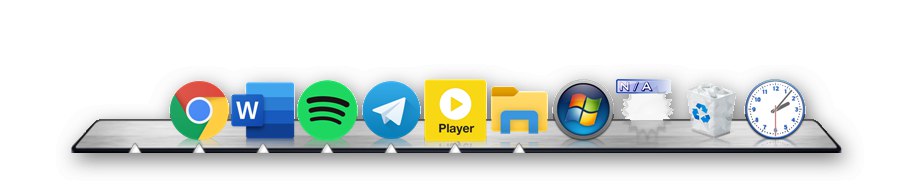
Dotični program lako je naučiti i konfigurirati, unatoč činjenici da je njegovo sučelje izrađeno na engleskom jeziku. Kao i kod svih sličnih rješenja, dodavanje i uklanjanje prečaca na doku vrši se povlačenjem i ispuštanjem.Uključen je uslužni program koji pruža mogućnost vraćanja klasičnog izbornika "Start" u sustavu Windows 8 i novijim, što će sigurno zainteresirati nostalgične korisnike. Ova ploča za brzo pokretanje je plaćena, ali više nego što je dostupno (5 USD), postoji i probna verzija od 30 dana (morat ćete navesti i potvrditi svoju e-poštu da biste je aktivirali).
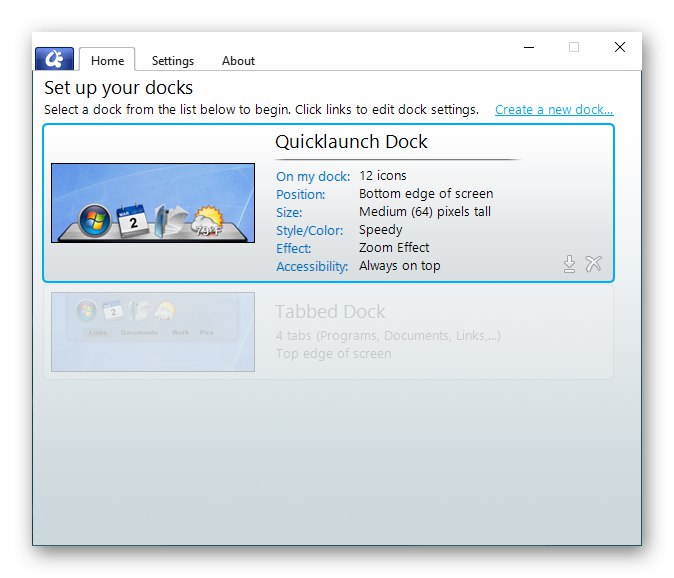
Preuzmite ObjectDock sa službene web stranice
Lansiran
Minimalistički pristanište s izuzetno jednostavnim, pa čak i pomalo neopisivim sučeljem, koje se, po želji, može radikalno promijeniti instaliranjem kože nezavisnih proizvođača. Upravo potonje omogućuju vam upotrebu ovog alata ne samo kao „pokretača“ za pokretanje programa, već i kao svojevrsni analog bilježnice, poput onih koji su u sustavu Windows Vista i 7 predstavljeni kao radni uređaji. Za razliku od gore raspravljenih rješenja, Launchy se može postaviti bilo gdje na zaslonu, a ne samo jedna od njegove četiri granice. Istina, blagodati ovog izgledaju vrlo sumnjivo, pogotovo jer se sa svakim novim pokretanjem, pa čak i samo kad uključite dock, pojavi točno u središtu monitora. To je vjerojatno njegov najznačajniji nedostatak.
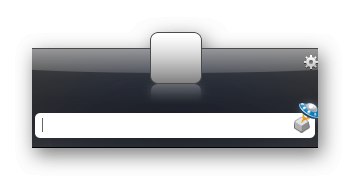
Ova ploča za brzo pokretanje opremljena je opsežnim odjeljkom postavki, tako da svaki korisnik može prilagoditi ne samo svoj izgled, već i svoje ponašanje. Ako dostupne opcije, kao i funkcionalnost programa u cjelini, nisu dovoljne, možete ga proširiti instaliranjem dodataka. Među posljednjima postoji i prikladan alat za pokretanje web aplikacija - analozi web mjesta čiji se prečaci mogu staviti na dock. Sučelje, nažalost, nije rusificirano, ali ovaj pokretač možete preuzeti potpuno besplatno (programeri zarađuju od dobrovoljnih donacija).
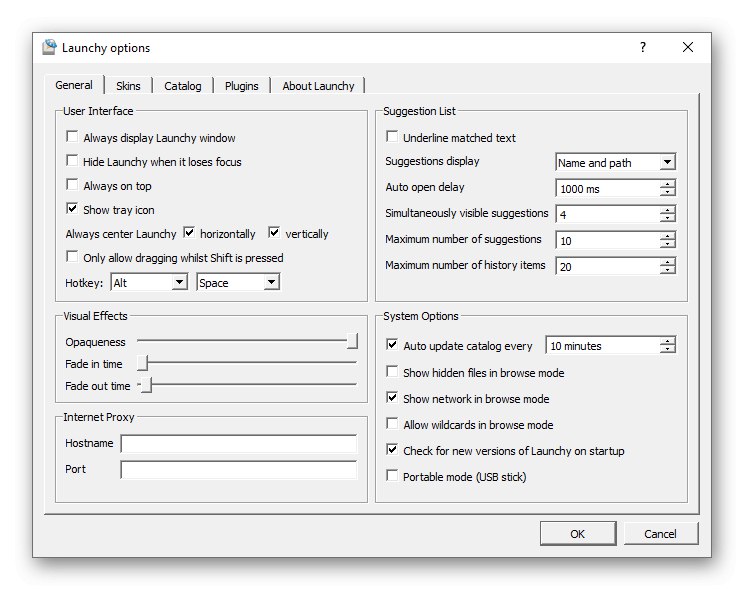
Preuzmite Launchy sa službene web stranice
XLaunchpad
Program koji, za razliku od svih gore spomenutih, nije pristanište, već alat za brzo pokretanje. Ovo je gotovo potpuni analog Launchpada u macOS-u, i vizualno i funkcionalno. U svojoj osnovi XLaunchpad je pokretač u koji s njima možete smjestiti prečace do aplikacija i mapa, kao i direktorije na diskovima i samim diskovima, slično kao što se to radi u sustavu Explorer. Za svaku od ikona možete prilagoditi mjesto i izgled, odrediti ime i argumente. Parametri definiraju ponašanje ovog "pokretača" (na primjer, pokretanje pri pokretanju OS-a, način prikaza, zamućenje pozadine, geste miša itd.). Moguće je promijeniti pozadinsku sliku, veličinu naljepnice, mrežu i udaljenost između njih. Hitne tipke možete dodijeliti za pozivanje osnovnih funkcija.
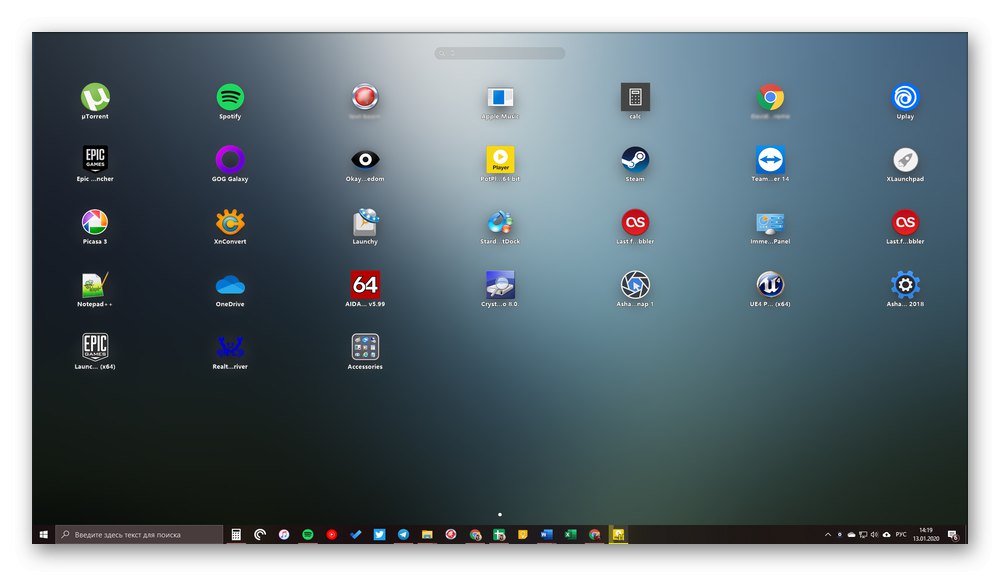
Ako se želi, sve stavke smještene u području pokretača mogu se grupirati ne samo po mapama, već i po pojedinim stranicama, što vam omogućuje jednostavnije i učinkovitije organiziranje radnog prostora. Pomoću pretraživanja možete brzo nazvati program, iako to standardna funkcija sustava Windows 10 radi brže. Prečacima se upravlja i uređuje prema algoritmu sličnom onom u iOS-u. Možemo sa sigurnošću reći da je ovo jedan od najboljih, ako ne i najbolji alat za brzo pokretanje programa od onih koje smo razmotrili u ovom članku. Njegovi su nedostaci isti kao i kod glavnih konkurenata - nedostatak rusifikacije i plaćeni model distribucije, iako je također dostupna mogućnost besplatne upotrebe.
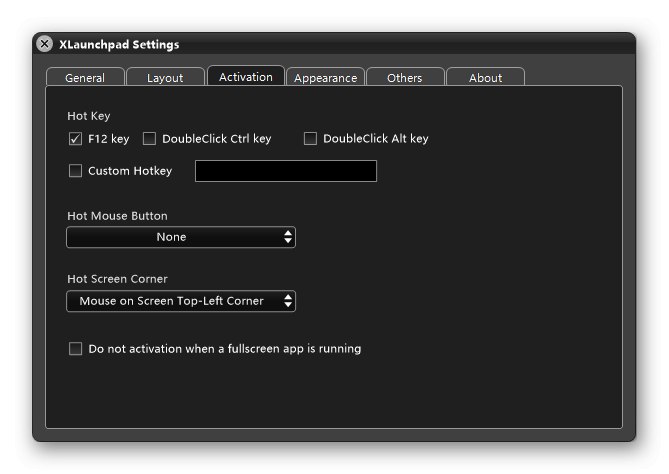
Preuzmite XLaunchpad sa službene web stranice
AutoStarter
U zaključku ćemo razmotriti softver za brzo pokretanje programa u batch načinu, a ne jedan po jedan. AutoStarter vam omogućuje stvaranje BAT datoteke koja će pokrenuti istovremeno pokretanje svih potrebnih aplikacija i web mjesta. Uz izravno pozivanje softverskih komponenata i / ili veza, moguće je definirati i parametre za njihovo pokretanje (na primjer, s administratorskim pravima, u načinu cijelog zaslona itd.)i kako se svi prozori ne bi istodobno prikazivali na zaslonu, vršeći veće opterećenje sustava, možete postaviti željeni vremenski interval (stanka).
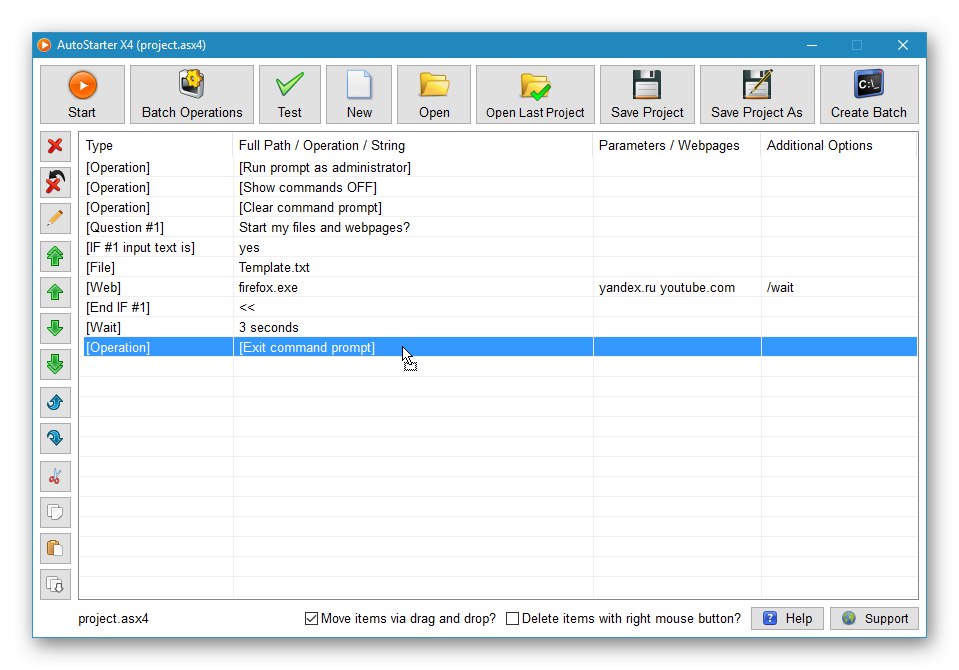
Ovaj je alat za brzi početak prilično jednostavan za upotrebu, ali svejedno se preporučuje da se upoznate s mrežnom pomoći. Izvedbu projekta serijskog pokretanja razvijenog s AutoStarterom možete (i često čak i trebate) provjeriti u ugrađenom emulatoru prije spremanja. Program vam omogućuje stvaranje vlastitih naredbi i korištenje gotovih kombinacija koje nudi programer. Sučelje, nažalost, nije prevedeno na ruski jezik, ali nećete morati platiti pristup svim funkcijama.
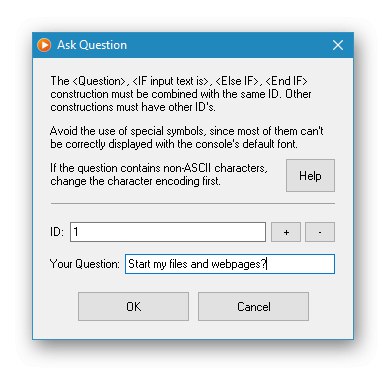
Preuzmite AutoStarter sa službene web stranice
Pregledali smo nekoliko aplikacija za brzo pokretanje programa, od kojih je većina poznata mnogim dokovima i međusobno se malo razlikuju. Ako to nije ono što tražite, željenu funkcionalnost vjerojatno ćete pronaći u pokretaču XLaunchpad ili batch pokretaču AutoStarter.
Pročitajte također: Instaliranje i brzo pokretanje igara na računalu